Come aggiornare i driver di dispositivo su Windows 10? {Guida semplice}
Pubblicato: 2020-11-20Ti sei mai imbattuto in situazioni come il dispositivo USB non rilevato su Windows 10? Disconnesso dalla rete wireless? Nessun suono proveniente dal laptop? Il touchpad, il monitor o il Bluetooth non funzionano affatto?
Il driver obsoleto, mancante o guasto è uno dei motivi principali alla base di tutti i problemi del tuo PC. Utilizzando driver obsoleti o corrotti, potresti iniziare a ricevere vari errori relativi ai driver come problemi di blocco e arresto anomalo del computer, errori BSOD (schermata blu della morte), problemi di audio e connettività, problemi di prestazioni del sistema, arresti imprevisti, ecc.
Pertanto, mantenere aggiornati tutti i driver di dispositivo è essenziale affinché il computer funzioni in condizioni ottimali. Tuttavia, se non disponi della guida tecnica, non devi preoccuparti di commettere errori durante il download e l'installazione degli ultimi aggiornamenti dei driver per Windows 10.
In questa guida alla risoluzione dei problemi di Windows 10, ti guideremo attraverso alcuni dei metodi più comuni ma efficaci per aggiornare i driver di dispositivo su Windows 10 .
Perché devo aggiornare i driver?
Ogni componente hardware richiede un driver di dispositivo adeguato per eseguire funzioni particolari . Senza i driver, il sistema operativo del computer non sarebbe in grado di comunicare con il relativo dispositivo hardware, il che potrebbe, a sua volta, rendere il tuo computer instabile e persino causare guasti hardware.
Inoltre, i driver aggiornati mantengono le prestazioni del tuo sistema sempre al massimo. Se non aggiorni i driver frequentemente, si verificano vari problemi tra cui, spesso errori, problemi BSOD , arresti anomali durante il gioco e molti altri. Pertanto, è estremamente cruciale aggiornare i driver di dispositivo anche su Windows 10 e versioni precedenti. Ora vai avanti per conoscere i modi più pratici per aggiornare i driver.
4 modi migliori per aggiornare i driver di dispositivo su Windows 10
Indipendentemente dal metodo che hai utilizzato fino ad ora, ma dopo questo, tra tutti i metodi elencati di seguito può essere la tua scommessa preferita. Quindi, passa alla nostra sezione successiva per sapere come aggiornare i driver di dispositivo su Windows 10 senza sforzo e senza paura. Leggiamo i metodi!
Metodo 1: aggiornare i driver utilizzando Windows Update
Gli ultimi aggiornamenti dei driver per Windows 10, insieme a molti componenti hardware, come stampanti, monitor e schede video, vengono installati automaticamente tramite Windows Update.
Tuttavia, di tanto in tanto, potrebbe essere necessario scaricare e installare manualmente i driver Windows più recenti per una serie di motivi. Ecco come:
- Vai alle Impostazioni.
- Seleziona Aggiornamenti e sicurezza.
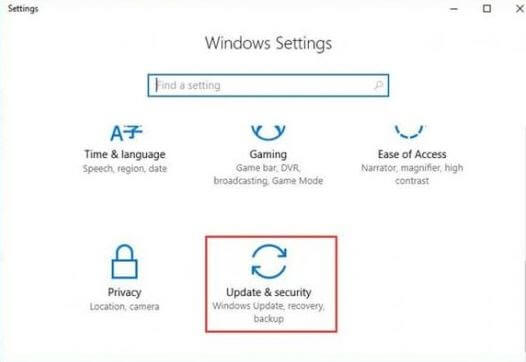
- E, quindi, fare clic su Windows Update .
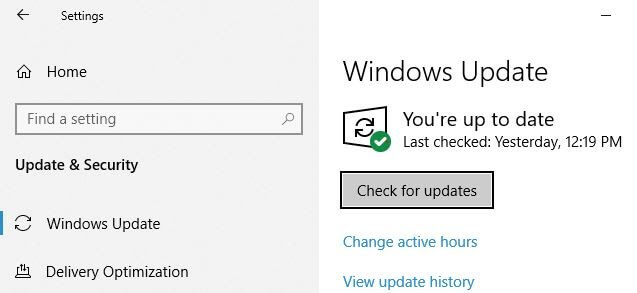
- Ora fai clic sull'opzione Verifica aggiornamenti .
Leggi anche: Aggiorna driver obsoleti in Windows 10
Metodo 2: aggiornare i driver utilizzando Gestione dispositivi
Nel caso in cui non trovi aggiornamenti più recenti per i tuoi driver tramite Windows Update, puoi sempre aggiornare manualmente i driver del tuo dispositivo su Windows 10 usando Gestione dispositivi.
Segui i passaggi per farlo:
- Apri la casella Esegui premendo il tasto Win e R alla volta, quindi digita "devmgmt.msc" e premi il tasto Invio.
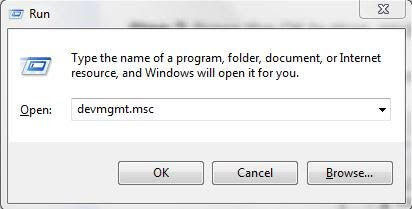
- Ora si aprirà la finestra Gestione dispositivi e per aggiornare un driver di dispositivo, fare clic con il pulsante destro del mouse su di esso e selezionare l'opzione Aggiorna driver software.
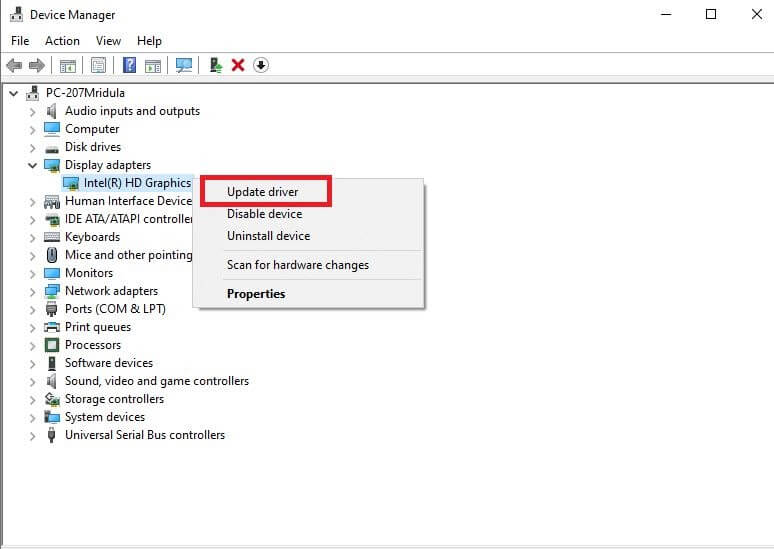

- Ora fai clic su Cerca automaticamente il software del driver aggiornato .
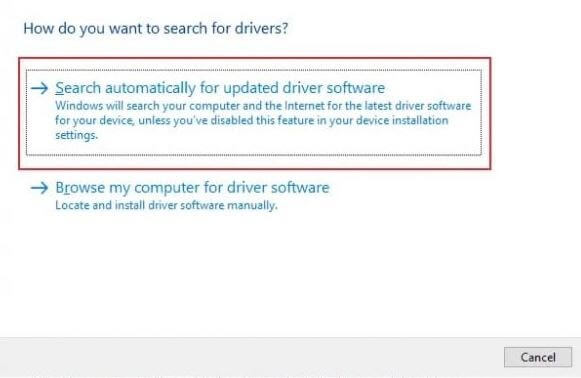
- Se è disponibile un aggiornamento del driver più recente, Gestione dispositivi lo installerà automaticamente, se il nuovo driver non è disponibile, è possibile scaricare manualmente quello dal sito Web del produttore.
Ulteriori informazioni: come aggiornare i driver di grafica in Windows 10
Metodo 3: installare un driver dal sito Web ufficiale del produttore
Se Gestione dispositivi non riesce a trovare gli ultimi aggiornamenti del driver di Windows, puoi provare a trovare quello dal sito Web di supporto del produttore ufficiale.
Trovare i driver Windows appropriati sul sito Web del produttore non è affatto un compito facile: è necessario esplorare a lungo e può diventare piuttosto fastidioso se non si è sicuri di quale soddisfi le proprie esigenze.
Tuttavia, se desideri scaricare e installare manualmente un driver, ecco i link ufficiali per il download di software e driver per alcuni dei marchi più famosi:
- Driver Intel e aggiornamenti software
- Download di driver e software HP
- Download dei driver NVIDIA
- Driver e download Dell
- Aggiornamenti dei driver Lenovo
Metodo 4: aggiornare i driver utilizzando un software di aggiornamento driver bit (consigliato dagli esperti)
Se non vuoi perdere tempo a cercare i driver manualmente, puoi sempre utilizzare un software di aggiornamento dei driver per aggiornarli automaticamente.
Il miglior strumento di aggiornamento dei driver non solo scansiona automaticamente il tuo sistema alla ricerca di driver di dispositivo obsoleti o rotti, ma ti consente anche di aggiornarli alle ultime versioni consigliate dal produttore con un semplice clic.
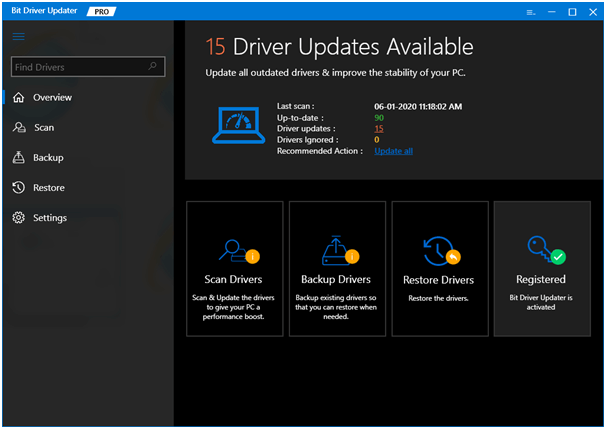
Inoltre, ti consigliamo di accedere a Experts-Choice, Bit Driver Updater per aggiornare i driver del tuo dispositivo su Windows 10 . Bit Driver Updater è uno strumento completamente automatico, che non solo aggiorna i driver dei dispositivi, ma è anche dotato di tantissime funzionalità interessanti. Ne abbiamo menzionati alcuni di base di seguito!
- Potenzia le prestazioni complessive.
- Viene fornito con uno strumento di ottimizzazione del sistema integrato.
- Risparmia molto tempo agli utenti eseguendo tutte le azioni automaticamente.
- Offre supporto tecnico 24 ore su 24, 7 giorni su 7 per aiutare i propri utenti.
- Risolve anche altri problemi di Windows inclusi arresti anomali frequenti, problemi BSOD e così via.
- Consente di aggiornare tutti i driver con un solo clic.
Ulteriori informazioni: Aggiorna i driver utilizzando il prompt dei comandi in Windows 10
Non è così sorprendente? Ora, dopo aver conosciuto le sue caratteristiche, vorrai sicuramente sapere come funziona. Quindi, eccolo qui!
Funzionamento di Bit Driver Updater
- Scarica Bit Driver Updater ed esegui il file di installazione per attivarlo.
- Quindi, esegue automaticamente la scansione dei driver, durante la procedura di scansione è necessario attendere fino al termine.
- Successivamente, rivedi l'elenco dei driver obsoleti e in seguito seleziona i driver che desideri aggiornare.
- Infine, fai clic sull'opzione Aggiorna ora per aggiornare e installare la nuova versione dei driver. E, se desideri aggiornare tutti i driver in un colpo solo, invece di fare clic su Aggiorna ora, fai clic sull'opzione Aggiorna tutto.
È tutto! È necessario eseguire l' aggiornamento dei driver di dispositivo su Windows 10 tramite Bit Driver Updater. Cosa stai aspettando? Avvia le dita e premi la scheda di download in basso per scaricare e installare Bit Driver Updater.
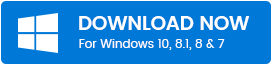
Aggiorna il driver del dispositivo su Windows 10 – [Fatto]
Questo è! Questo conclude la nostra guida che ti darà una visione chiara su come aggiornare i driver di dispositivo su Windows 10 . Per mantenere aggiornati i driver obsoleti o mancanti, puoi raggiungere il limite e installare gli aggiornamenti dei driver manualmente oppure puoi ottenere il miglior strumento di aggiornamento dei driver integrato per risolvere tutti i problemi relativi ai driver su Windows 10.
Infine, se ti è piaciuto il nostro articolo, non dimenticare di iscriverti alla nostra Newsletter per rimanere informato. E continua a condividere il tuo feedback con noi nella casella dei commenti qui sotto. Ci sentiremo benissimo ad ascoltarti. Torneremo presto con un altro blog per aiutarti nel miglior modo possibile. Fino ad allora, rimani in contatto con noi per rimanere in contatto con tutti gli avvenimenti tecnologici!
